创建一座城市是困难的。
传统上,它必须由艺术家在 3D 应用程序中手工构建。虽然这种方法让艺术家能够完全控制,但它需要技巧和大量的时间来完成整个城市。甚至不要提及以后是否想更改其布局。
人们可以使用技巧、快捷方式和其他 Blender 功能(例如粒子或随机网格挤压)来加速工作,但它仍然很乏味。结果并不总是像我们的愿景那么好。仅仅是因为有很多事情要做,而 Blender “只是”一个通用的 3D 应用程序,而不是一个专门的城市建设者。
但通过 SceneCity,您可以向 Blender 添加特定的城市建设功能!
灵活的基于节点的工作流程(版本 1)
将各个功能整合在一起以实现您的预期目标。您可以使用图表中的节点从概念上描述您的城市,这些节点可以根据您的需要而小或大。
一些节点放置建筑物,其他节点创建道路网络,其他节点生成程序立面纹理。每个新版本都会添加更多内容,为您提供更多可能性。
SceneCity 极大地简化了工作流程!
时间很宝贵。你无法手动放置城市的每一个部分,即使不是数千个,也有数百个。相反,让 SceneCity 为您完成无聊的工作(例如实例化和定位对象),同时您保留有趣的创意部分(例如建模和动画)。
使用参数在 SceneCity 中描述您想要的城市,例如城市规模、要使用的建筑物、放置它们的位置等…然后整个城市将在几秒钟或几分钟内创建出来,供您玩耍,例如添加汽车、行人、更改任何您想要的内容以及渲染静态图像或动画。
改变某些东西就像改变参数值一样简单,然后重新创建城市。感谢 Blender,根据您选择的实例化方法,您甚至可以修改城市而无需重新创建它。修改建筑物的模型会自动更改该建筑物出现在城市中任何地方的所有实例。
快速开始使用包含的道路和建筑物库(版本 1)
SceneCity 附带电池:道具、道路和建筑物。单击加载它们,并生成一个城市。就是这么简单。一旦包含在场景中,它们就只是标准的 Blender 网格、对象和材质,因此您可以研究它们、修改它们或删除它们。
您也可以使用自己的资产。
纽约风格的建筑,主要是办公室:小型、中型和高层。以及有杆的两车道路段。
发展您的道路网络(版本 1)
轻松将几个路段变成大型网络。创建巨大的网络实际上变得免费,无论是时间还是精力。
您可以根据需要使用两种类型的道路。您也可以混合两者。
基于曲线的道路
沿曲线重复您自己的道路部分网格。这种类型的道路具有漂亮的曲线和看起来非常复杂的网络。但是,它不会测试与其他道路和建筑物的交叉点和碰撞,也不支持交叉口。
基于网格的道路
将直线部分、T 形交叉部分和 X 形交叉部分组装在网格上,就像巨型积木游戏的棋子一样。这种类型的网络是精确的,不会与其他道路和建筑物重叠。但是,不支持弯曲的道路,尽管您可以将部分建模为弯曲到某个点。
大规模放置你的建筑物(在版本 1 中)
在你的城市中放置数万或数十万座建筑物。
根据您的需要,还有两种不同的方法来放置建筑物
分散布局
随机放置建筑物。根据程序或基于图像的地图改变它们的大小和密度。简单、快速,从远处看起来非常错综复杂。建筑物将重叠。您可以将它们放在您的地形上。
基于网格的布局
这些建筑物精确地放置在网格上,就像巨型砖块游戏的棋子一样。它们不会与其他道路和建筑物重叠。定义不同的区域,例如住宅区、商业区和工业区。
©版权声明:本站除原创作品外的资源均收集于网络,只做学习和交流使用,版权归原作者所有,若作商业用途,请购买正版。
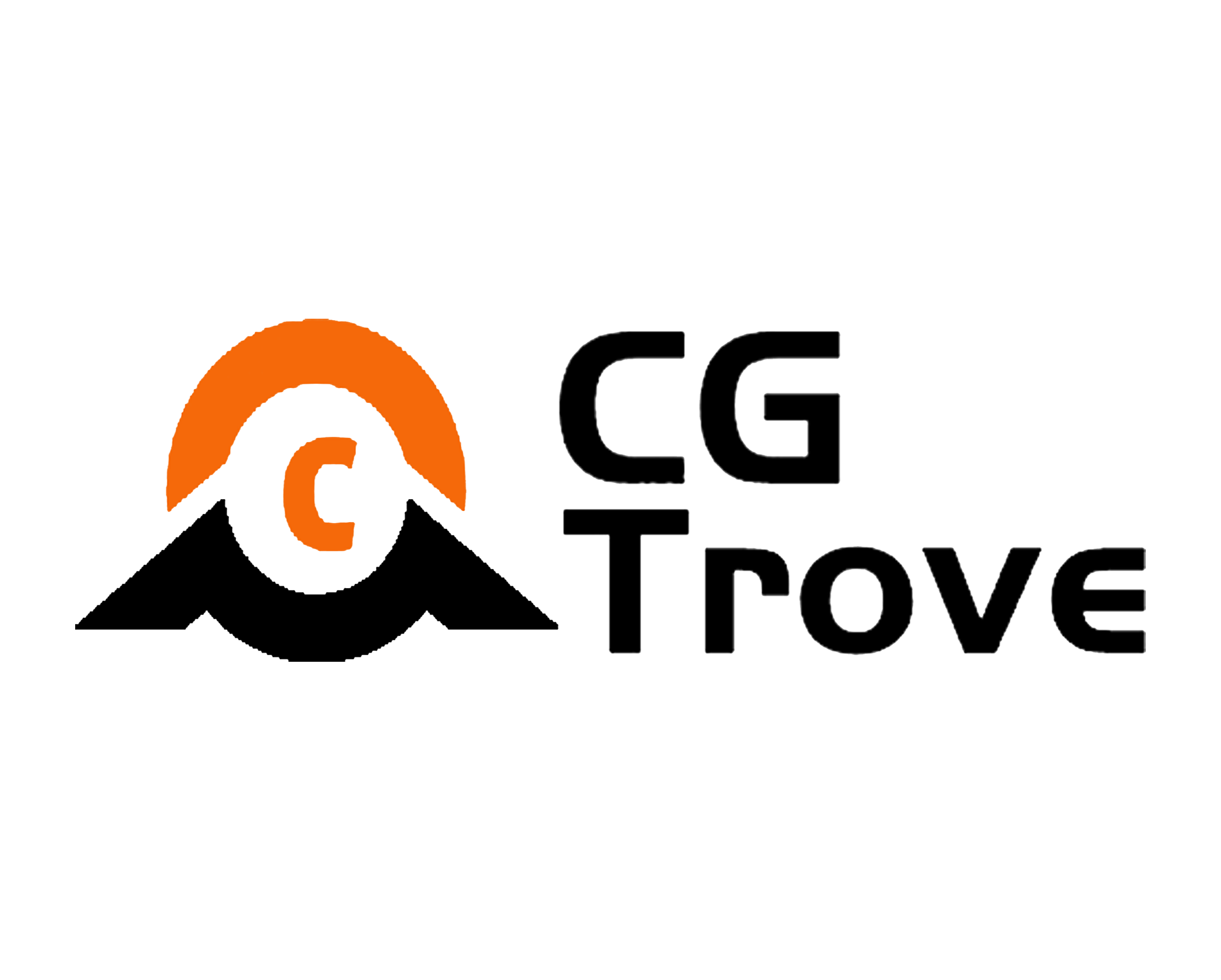
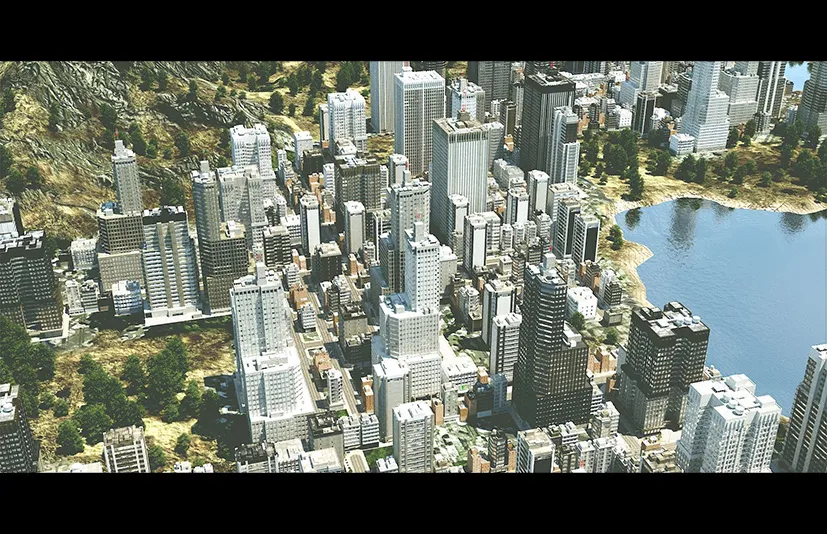

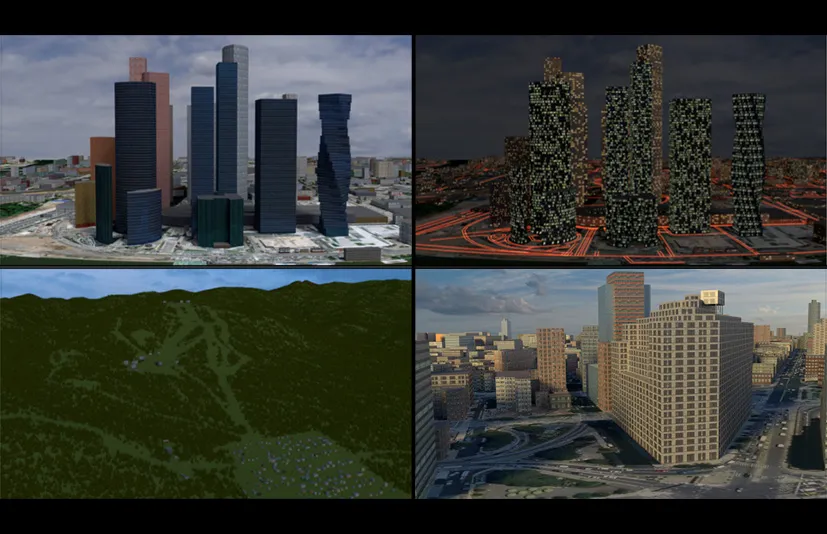

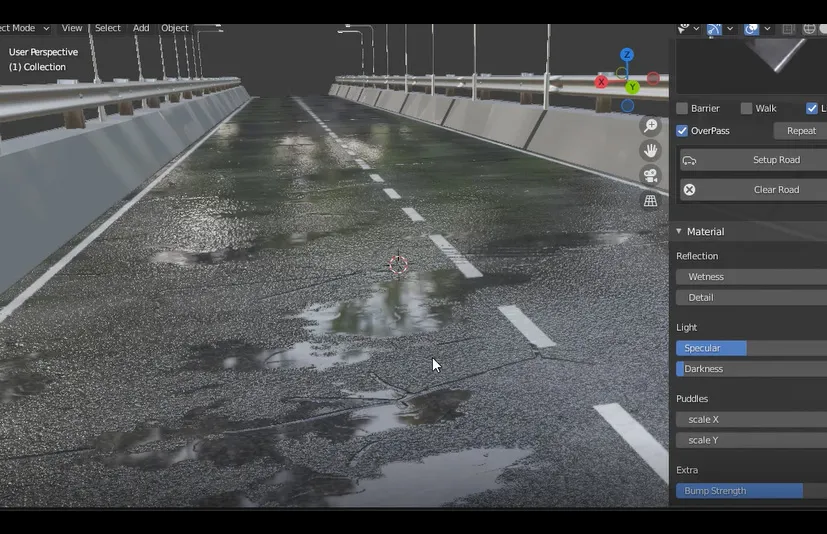
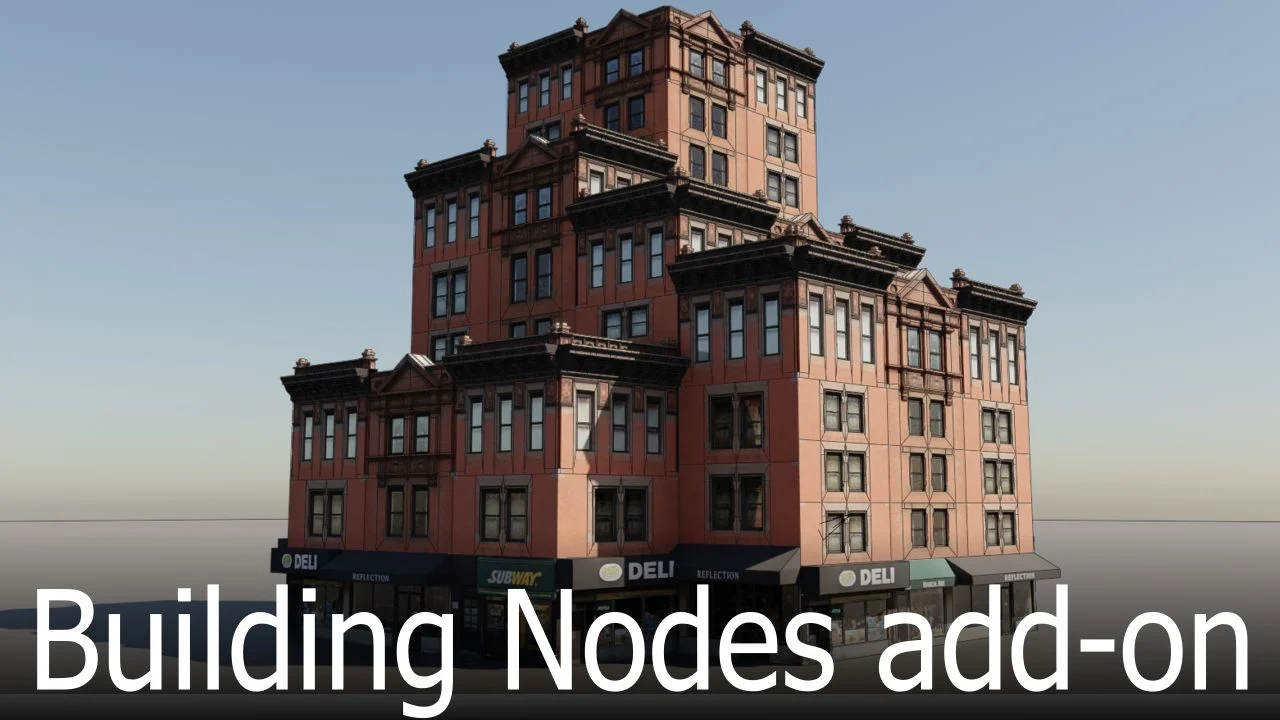

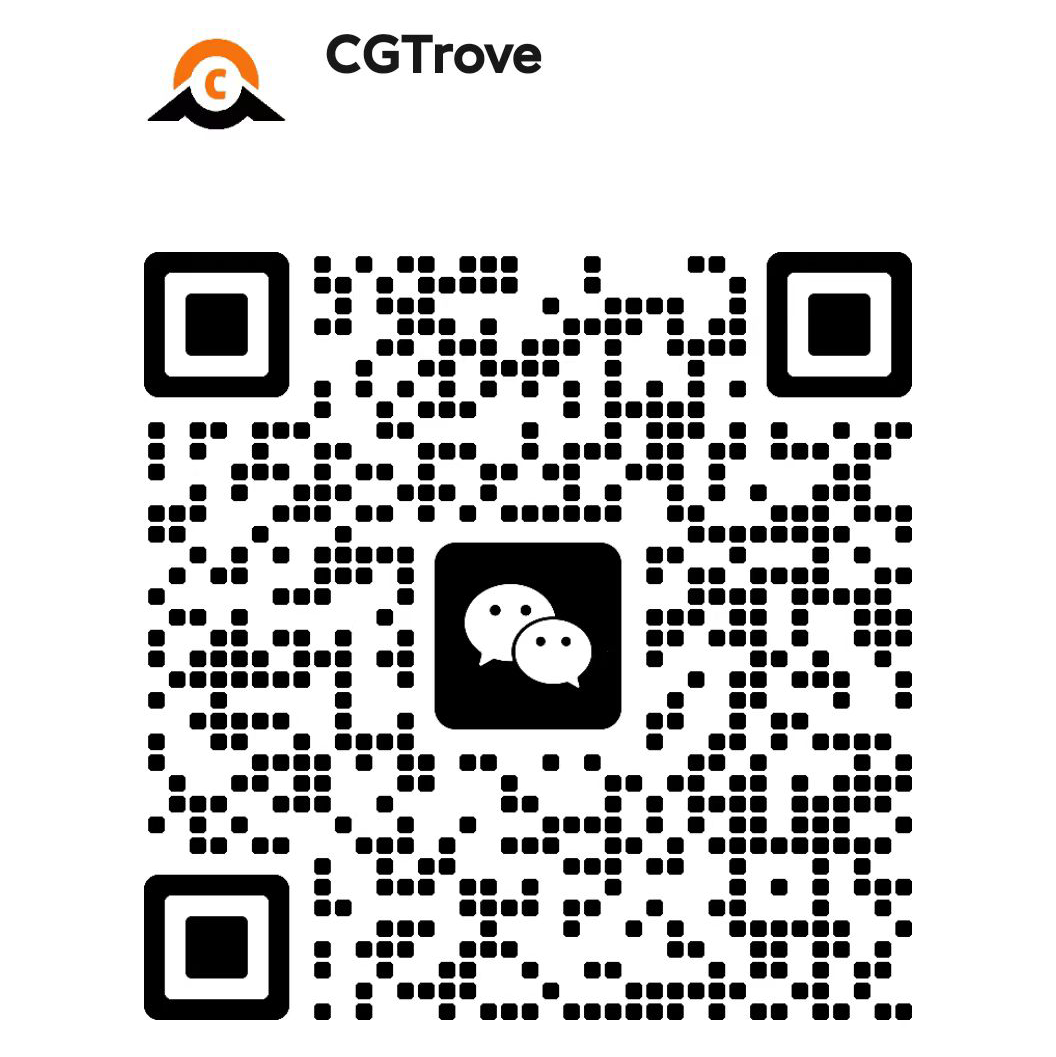
评论0